por Marcos Elias
Apesar de tudo o Mac também não é perfeito, e determinados aplicativos de terceiros também não colaboram… Se por qualquer motivo você precisar fechar um programa que não responde, o jeito é matar o processo dele à força.
Clicando com o direito no ícone do programa no Dock há a opção Encerrar. Ela poderá ser “Forçar encerrar” se o programa estiver virtualmente travado, sem responder aos comandos.
Se ainda assim não der, ou se você clicar várias vezes e nada acontecer, tente ir no menu da maçã > Forçar Encerrar. Abre-se esta tela com os programas abertos. Selecione o desejado e clique em Forçar Encerrar:

Se você não conseguir clicar na barra da maçã porque ela está travada também, tente clicar em outro programa antes (ou no desktop, normalmente fica um vazio ao lado do Dock). Assim a barra de menu é trocada para a de outro programa não travado.
Essa tela de encerramento de programas também pode ser chamada com o atalho Command + Option + Esc (Win + Alt + Esc se estiver usando um teclado de PC).
Se ainda assim não der, uma outra tentativa pode ser no Monitor de Atividade. Abra-o pela pasta de utilitários, ou use o Spotlight pesquisando por monitor… (a busca, na barra superior à direita…).
Certifique-se de listar Todos os processos na lista suspensa. Se precisar, use o filtro para digitar um trecho do nome do programa ou processo.
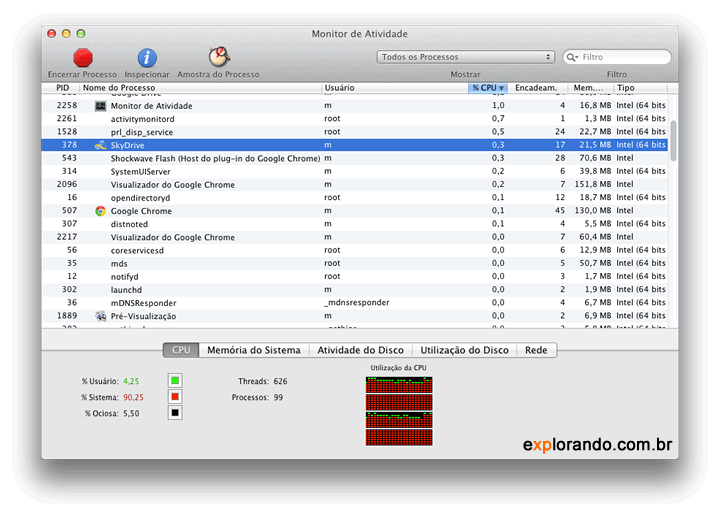
Uma vez selecionado o processo, clique no botão vermelho Encerrar Processo.
É bom não fazer isso com programas que podem ser fechados da forma comum, pois eles podem perder ou corromper os dados com os quais estavam trabalhando antes de fechar, como documentos abertos, arquivos baixados, etc.
O monitor de atividades é útil para matar processos que não exibem janelas, como os executáveis do VMware, por exemplo (que são independentes da interface). Esses dias por aqui o VMware estava consumindo muito processamento e eu nem estava usando, pois ele já estava travado; matei a janela dele pela forma mais intuitiva (a do menu da maçã > Encerrar Processo) mas o processo dele continuava consumindo quase 100% do processador.
O monitor de atividade serve também para isso: dá para ver os processos ocultos que estão em funcionamento. Clicando nas colunas você pode organizar melhor a lista, como por exemplo, clicando na %CPU para organizar por ordem dos que estão consumindo mais processamento.
Dependendo do nível de travamento até o monitor pode travar :P
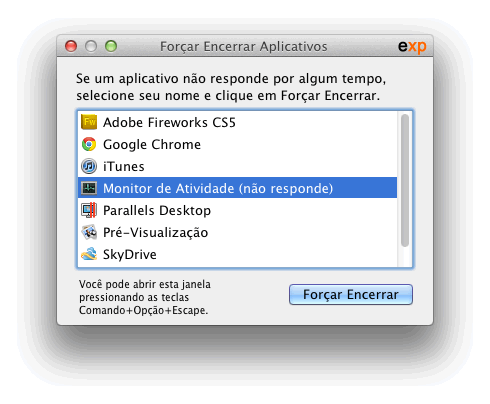
O caso é raro mas pode acontecer, especialmente quando outros aplicativos estiverem travadões consumindo muitos recursos do sistema.
Se nada disso adiantar, tente desligar o computador por força bruta. Claro, salve e feche antes o que for importante no que não estiver travado. Também é possível matar processos pelo terminal, mas fica para uma outra hora. O monitor de atividade já dá conta de quase todos os casos.